ምን ማወቅ
- ከፍለጋ አሞሌው የመሣሪያ አስተዳዳሪ ይፈልጉ።
- ከ ሃርድዌር እና ድምጽ የቁጥጥር ፓነል አካባቢ በW11/10/8 ያግኙት።
-
ከአሂድ ሳጥን ወይም ከትእዛዝ መስመሩ devmgmt.msc ያስፈጽሙ።
ይህ ጽሑፍ የመሣሪያ አስተዳዳሪን መቼ መጠቀም እንደሚፈልጉ እና በዊንዶውስ 11፣ ዊንዶውስ 10፣ ዊንዶውስ 8፣ ዊንዶውስ 7፣ ዊንዶውስ ቪስታ እና ዊንዶውስ ኤክስፒ እንዴት ማግኘት እንደሚችሉ ያብራራል።
የመሣሪያ አስተዳዳሪ ለ ጥቅም ላይ ይውላል
በዊንዶውስ ውስጥ የመሣሪያ አስተዳዳሪን ለመክፈት የሚያስፈልግዎ ብዙ ምክንያቶች ሊኖሩ ይችላሉ፣ነገር ግን አብዛኛውን ጊዜ በኮምፒውተርዎ ሃርድዌር ላይ የሆነ ችግር ለመፈለግ ነው።
የመሣሪያ ነጂዎችን እያዘመኑ፣የስርዓት ግብዓቶችን እያስተካከሉ ከሆነ፣የመሣሪያ አስተዳዳሪ የስህተት ኮዶችን እየፈለግክ ወይም የመሳሪያውን ሁኔታ ስትፈትሽ ምንም ለውጥ የለውም -ይህን ከመቻልህ በፊት ይህን መገልገያ መክፈት አለብህ። ማንኛውም።
የሚፈለግበት ጊዜ፡ ምንም አይነት የዊንዶውስ ስሪት ቢጠቀሙ አንድ ደቂቃ ወይም ከዚያ በላይ ሊወስድ ይገባል። የመሣሪያ አስተዳዳሪን ከገጹ ግርጌ የሚከፍቱበት ሌሎች መንገዶችን ይመልከቱ ቢያንስ በአንዳንድ የዊንዶውስ ስሪቶች ውስጥ ለተወሰኑ በጣም ፈጣን ዘዴዎች።
እንዴት የመሣሪያ አስተዳዳሪን በመቆጣጠሪያ ፓነል መክፈት እንደሚቻል
ከመደበኛ ፕሮግራሞችዎ ቀጥሎ አልተዘረዘረም ስለዚህ የት እንዳለ ካላወቁ ማግኘት ከባድ ሊሆን ይችላል። የቁጥጥር ፓነል ዘዴ ወደዚያ ለመድረስ ቀላሉ መንገድ ሳይሆን አይቀርም፣ ነገር ግን ሁሉንም አማራጮችዎን ከዚህ በታች እናያለን።
-
የቁጥጥር ፓነልን ክፈት። በዊንዶውስ 11 ውስጥ በተግባር አሞሌው ላይ ካለው የፍለጋ መገልገያ ይፈልጉት።

Image በአንዳንድ የዊንዶውስ 10 እና 8 ስሪቶች ኪቦርድ ወይም ማውዝ እየተጠቀሙ እንደሆነ በማሰብ ፈጣኑ መንገድ በPower User Menu በኩል ነው - በቀላሉ WIN (ዊንዶውስ) ይጫኑ።) ቁልፍ እና የ X ቁልፍ አንድ ላይ።
በአንዳንድ የዊንዶውስ 10 ስሪቶች የመሣሪያ አስተዳዳሪን በቀጥታ ከጀምር ሜኑ እንደ ንዑስ ሜኑ በ የቁጥጥር ፓነል መክፈት ይችላሉ።
በእርስዎ የዊንዶውስ ስሪት ላይ በመመስረት የቁጥጥር ፓነል ብዙውን ጊዜ ከጀምር ሜኑ ወይም ከመተግበሪያዎች ማያ ገጽ ይገኛል።

Image -
ቀጣይ የምታደርጉት በምን አይነት ዊንዶውስ ኦፐሬቲንግ ሲስተም በምትጠቀመው ላይ ነው፡
- በዊንዶውስ 11፣ 10 እና 8 ውስጥ ሃርድዌር እና ድምጽ ይምረጡ። እንዲሁም በኃይል ተጠቃሚ ምናሌው በኩል በቀጥታ ወደ መሳሪያ አስተዳዳሪ መዝለል ይችላሉ እና በመቆጣጠሪያ ፓነል ውስጥ መሄድ የለብዎትም።
- በዊንዶውስ 7 ውስጥ System and Security. ይምረጡ
- በዊንዶውስ ቪስታ ውስጥ ስርዓት እና ጥገና ይምረጡ። ይምረጡ።
- በዊንዶውስ ኤክስፒ ውስጥ አፈጻጸም እና ጥገና። ይምረጡ
እነዚህን አማራጮች ካላዩ የቁጥጥር ፓነልዎ እይታ ወደ ትልቅ አዶዎች ፣ ትናንሽ አዶዎች ወይምሊዋቀር ይችላል። የታወቀ እይታ ፣ እንደ የእርስዎ የዊንዶውስ ስሪት። ከሆነ ከሚያዩት ትልቅ የአዶዎች ስብስብ ውስጥ የመሣሪያ አስተዳዳሪን ፈልገው ይምረጡ እና ከዚያ ወደ ታች ደረጃ 4 ይዝለሉ።

Image -
ከዚህ የቁጥጥር ፓነል ማያ ገጽ ላይ ይፈልጉ እና የመሣሪያ አስተዳዳሪ: ይምረጡ።
በዊንዶውስ 11፣ 10 እና 8፣ በ መሣሪያዎች እና አታሚዎች ርዕስ ስር ያረጋግጡ። በዊንዶውስ 7 ከ ስርዓት በታች ይመልከቱ። በዊንዶውስ ቪስታ ውስጥ የመሣሪያ አስተዳዳሪ ወደ መስኮቱ ግርጌ ያገኛሉ።

Image በዊንዶውስ ኤክስፒ ውስጥ፣ የመሣሪያ አስተዳዳሪ በእርስዎ የዊንዶውስ ስሪት ላይ በቀላሉ ስለማይገኝ ጥቂት ተጨማሪ ደረጃዎች አሉዎት። በክፍት የቁጥጥር ፓነል መስኮት System ን ይምረጡ እና የ ሃርድዌር ትርን ይምረጡ እና በመቀጠል የመሣሪያ አስተዳዳሪአዝራር።

Image - የመሣሪያ አስተዳዳሪው አሁን በተከፈተው የመሳሪያውን ሁኔታ ማየት፣የመሳሪያውን ነጂዎች ማዘመን፣መሳሪያዎችን ማንቃት፣መሳሪያዎችን ማሰናከል ወይም ሌላ ማንኛውንም የሃርድዌር አስተዳደር ለማድረግ ወደዚህ የመጡትን ማድረግ ይችላሉ።
የመሣሪያ አስተዳዳሪን ለመክፈት ሌሎች መንገዶች
በዊንዶውስ ውስጥ ያለው የትዕዛዝ መስመር ከተመቻችሁ፣በተለይ Command Prompt፣በየትኛውም የዊንዶውስ ስሪት የመሣሪያ አስተዳዳሪን ለማስጀመር በጣም ፈጣኑ መንገድ በትእዛዙ በኩል ነው፡
devmgmt.msc
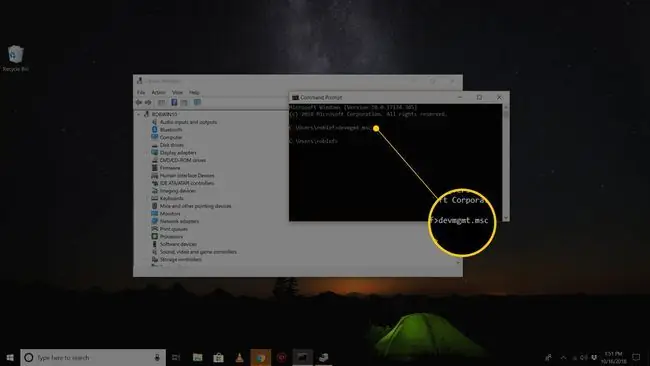
የትእዛዝ መስመር ዘዴው የመሣሪያ አስተዳዳሪን ማምጣት ሲፈልጉ ጠቃሚ ነው ነገር ግን አይጥዎ አይሰራም ወይም ኮምፒውተርዎ በመደበኛነት እንዳይጠቀሙበት የሚከለክል ችግር አጋጥሞታል።
በዚህ መንገድ መክፈት ባያስፈልግምም፣ በሁሉም የዊንዶውስ ስሪቶች በ የኮምፒዩተር አስተዳደር፣የክፍሉ አካል እንደሆነ ማወቅ አለቦት። የአስተዳደር መሳሪያዎች የሚባሉ አብሮገነብ መገልገያዎች።
የመሣሪያ አስተዳዳሪ በኮምፒዩተር አስተዳደር ውስጥ ትንሽ ለየት ያለ መልክ ነው የሚይዘው። ከግራ ህዳግ ብቻ ይምረጡት እና ከዚያ በቀኝ በኩል ያለውን የመገልገያውን የተዋሃደ ባህሪ ይጠቀሙ።
ሌላው በዊንዶውስ 7 የሚሰራው በGodMode በኩል ነው። ይህ በስርዓተ ክወናው ውስጥ የሚገኙትን እጅግ በጣም ብዙ ቅንጅቶችን እና መቆጣጠሪያዎችን መዳረሻ የሚሰጥ ልዩ አቃፊ ነው። GodModeን አስቀድመው የሚጠቀሙ ከሆነ፣ የመሣሪያ አስተዳዳሪን በመክፈት እሱን ለማግኘት የመረጡት መንገድ ሊኖር ይችላል።
FAQ
እንዴት የመሣሪያ አስተዳዳሪን እንደ አስተዳዳሪ አስተዳድራለሁ?
እንደ አስተዳዳሪ ለማሄድ ቀላሉ መንገድ ዴስክቶፕዎ ላይ ባዶ ቦታ በቀኝ ጠቅ በማድረግ እና አዲስ > አቋራጭን በመምረጥ የዴስክቶፕ አቋራጭ መፍጠር ነው።በመቀጠል devmgmt.msc ያስገቡ እና ቀጣይ > ያንተን አቋራጭ ስም > ጨርስ አሁን፣ አቋራጩን በቀኝ ጠቅ ያድርጉ እና ን ይምረጡ።እንደ አስተዳዳሪ ያሂዱ
የመሣሪያ አስተዳዳሪው በ Macs ላይ የት ነው ያለው?
እንደ መሳሪያ አስተዳዳሪ ላለ መተግበሪያ በማክሮስ አንበሳ ላይ የስርዓት መረጃን ወይም ከዚያ በኋላ ይጠቀሙ። እዚያ ለመድረስ ወደ Go > መገልገያዎች > የስርዓት መረጃ እንደአማራጭ ወደ ይሂዱ። አፕል ሜኑ > ስለዚህ ማክ > ተጨማሪ መረጃ > የስርዓት ሪፖርት






